Har du problemer med berøringsplaten på HP Elitebook-bærbar PC-en din? Sjekk ut denne artikkelen for å finne ut hvordan du kan fikse problemet i tide og fortsette å jobbe problemfritt!
 |
Berøringsplaten på en HP Elitebook bærbar PC er en viktig del, noe som gjør den enkel og praktisk å bruke. Noen ganger kan imidlertid musen låse seg, slik at du ikke kan bevege markøren.
Enkle instruksjoner for å låse opp berøringsplaten på en HP bærbar PC
Den enkleste måten å låse opp berøringsplaten på en HP Elitebook-bærbar PC er å bruke en hurtigtast. De fleste HP-bærbare PC-er har en spesiell funksjonstast for å gjøre dette.
Se etter berøringsplateikonet på funksjonstastene (vanligvis F1 til F12), avhengig av modellen din. Trykk deretter på Fn-tastekombinasjonen sammen med tasten med berøringsplateikonet (f.eks. Fn + F7 eller Fn + F5) for å låse den opp.
 |
Instruksjoner for å aktivere/deaktivere berøringsplaten på en HP bærbar PC med Windows 10 og 8
For å aktivere eller deaktivere berøringsplaten i Windows 10 og 8 når du bruker en ekstern mus, kan du gjøre følgende:
Trinn 1: Trykk på Windows + I -tastekombinasjonen, og velg deretter «Enheter» i Innstillinger- vinduet.
 |
Trinn 2: Velg «Berøringsplate» fra menyen til venstre. Dra glidebryteren for «Berøringsplate» til «På» for å slå den på eller «Av» for å slå den av.
Hvis du ikke har en ekstern mus, starter du med å trykke på Windows- tasten. Skriv inn «Touchpad» i søkefeltet og trykk Enter . Trykk deretter på mellomromstasten på tastaturet for å aktivere touchpaden.
 |
Instruksjoner for å aktivere/deaktivere berøringsplaten på en HP bærbar PC med Windows 7
I motsetning til Windows 10 og 8, må du bruke kontrollpanelet for å låse opp berøringsplaten på en HP Elitebook bærbar PC med Windows 7.
Trinn 1: Klikk på «Start» og velg «Kontrollpanel».
 |
Trinn 2: Deretter velger du «Maskinvare og lyd» i Kontrollpanel, og deretter «Mus».
 |
Trinn 3: I vinduet Museegenskaper velger du fanen «Enhetsinnstillinger» eller «Innstillinger for berøringsplate» (avhengig av berøringsplatedriveren). Til slutt velger du berøringsplateenheten og trykker på «Aktiver»-knappen for å slå den på eller «Deaktiver» for å slå den av.
 |
Med de detaljerte instruksjonene i artikkelen blir det enklere å låse opp berøringsplaten på HP Elitebook-bærbare datamaskiner. I tillegg til å slå av eller på berøringsplaten, kan du også tilpasse mange andre innstillinger, som bevegelseshastighet, følsomhet og pekerstørrelse, slik at de passer dine personlige behov.
[annonse_2]
Kilde: https://baoquocte.vn/mo-khoa-chuot-cam-ung-cua-laptop-hp-elitebook-nhanh-chong-281002.html


![[Foto] Statsminister Pham Minh Chinh mottar delegasjonen fra Semiconductor Manufacturing International (SEMI)](https://vphoto.vietnam.vn/thumb/1200x675/vietnam/resource/IMAGE/2025/11/06/1762434628831_dsc-0219-jpg.webp)



![[Foto] Avslutning av den 14. konferansen til den 13. sentralkomiteen i partiet](https://vphoto.vietnam.vn/thumb/1200x675/vietnam/resource/IMAGE/2025/11/06/1762404919012_a1-bnd-5975-5183-jpg.webp)













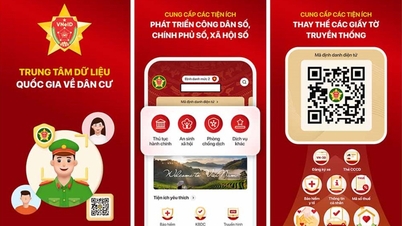







































































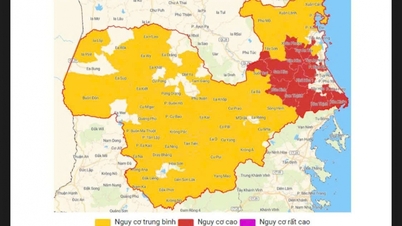



















Kommentar (0)